Sommaire
S'applique à: iMessages, messages texte (SMS) et messages multimédia (MMS)
Que vous vous demandiez comment transférer gratuitement des messages texte d'un iPhone à un ordinateur ou comment exporter des messages texte d'un iPhone au format PDF, vous apprendrez comment le faire dans ce guide.
Pour exporter les messages texte d'un iPhone dans un format lisible, l'un de vos choix est d'enregistrer les messages texte de votre iPhone sous forme de document PDF. Mais comment pouvez-vous copier l'ensemble de vos conversations textuelles sur l'iPhone au format PDF?
La réponse est que l'exportation des messages texte de l'iPhone au format PDF peut être facilement réalisée avec l'aide d'EaseUS MobiMover, l'outil gratuit de transfert de données de l'iPhone, de gestion de fichiers et de téléchargement de vidéos. Avec EaseUS MobiMover installé sur votre ordinateur, qu'il s'agisse d'un Mac ou d'un PC, vous pouvez facilement exporter les messages texte de votre iPhone au format PDF gratuitement via deux procédures simples.
Si c'est exactement ce que vous voulez, lisez la suite pour obtenir les détails sur la façon de convertir les messages texte en PDF en suivant des étapes simples.
Comment exporter gratuitement les messages texte d'un iPhone au format PDF
Bien qu'EaseUS MobiMover ne permette pas d'enregistrer directement les messages texte de l'iPhone vers l'ordinateur sous forme de document PDF, il vous aidera à atteindre votre objectif. En bref, voici comment il fonctionne:
- Tout d'abord, vous pouvez utiliser EaseUS MobiMover pour transférer gratuitement les messages texte de l'iPhone vers l'ordinateur sous forme de fichier HTML, auquel vous pouvez accéder et que vous pouvez consulter quand vous le souhaitez.
- Ensuite, vous pouvez enregistrer vos messages iPhone au format HTML en PDF avec un navigateur comme Google Chrome, ce qui peut être terminé en quelques secondes.
Tutoriel en vidéo pour imprimer/exporter des SMS depuis iPhone [3 Méthodes]
📌Chapitres vidéo:
00:45 Méthode 1. Imprimer des SMS iPhone avec EaseUS MobiMover
02:41 Méthode 2. Imprimer des SMS Iphone par Email
03:30 Méthode 3. Imprimer des SMS iPhone par prise des Captures d'Ecran
Voyons en détail comment exporter les messages de l'iPhone au format PDF:
Partie 1. Comment transférer gratuitement les messages texte d'un iPhone vers un ordinateur
Pour exporter gratuitement les messages texte d'un iPhone, vous avez besoin d'EaseUS MobiMover Free, le logiciel gratuit de transfert de données pour iPhone. Plus précisément, il vous aidera à:
- Transférer des fichiers entre un iPhone et un Mac ou entre deux appreils iOS même un iPhone/iPad et un ordinateur
- Transférer des données d'un appareil iOS à un autre
- Télécharger des vidéos YouTube, Vimeo, Facebook et autres sur votre ordinateur ou votre iPhone/iPad.
Outre les messages texte de votre iPhone, il prend également en charge les photos, les vidéos, la musique, les sonneries, les contacts, les fichiers PDF, les livres audio, etc.
Pour exporter les messages texte d'un iPhone vers un ordinateur:
Étape 1. Connectez votre iPhone à votre ordinateur (Mac ou PC) et cliquez sur "Oui" sur votre iPhone pour faire confiance à cet ordinateur. Lancez EaseUS MobiMover et naviguez jusqu'à "Gestion du contenu". Choisissez "Messages".
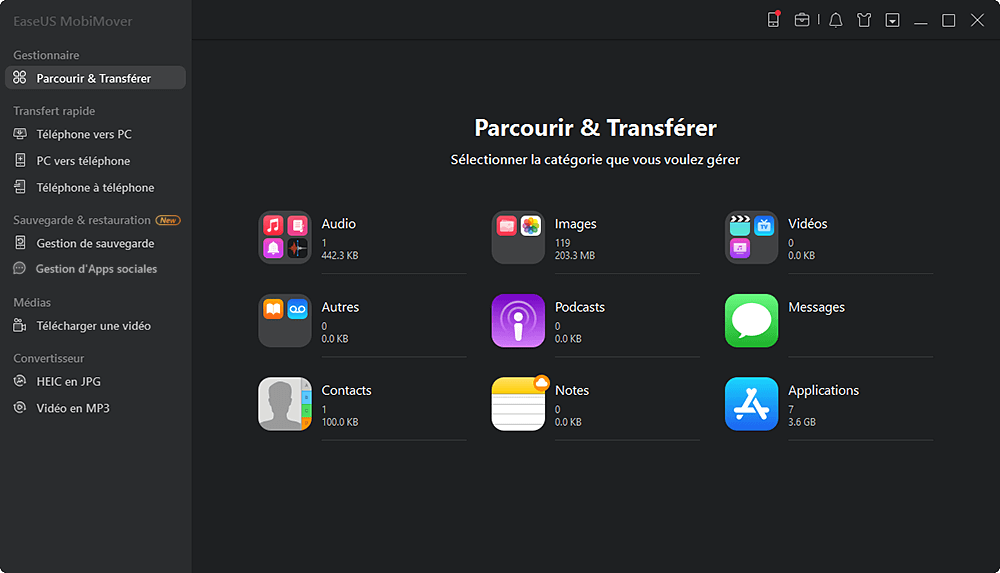
Étape 2. Allez dans "Paramètres" pour choisir un dossier où enregistrer les éléments à transférer.
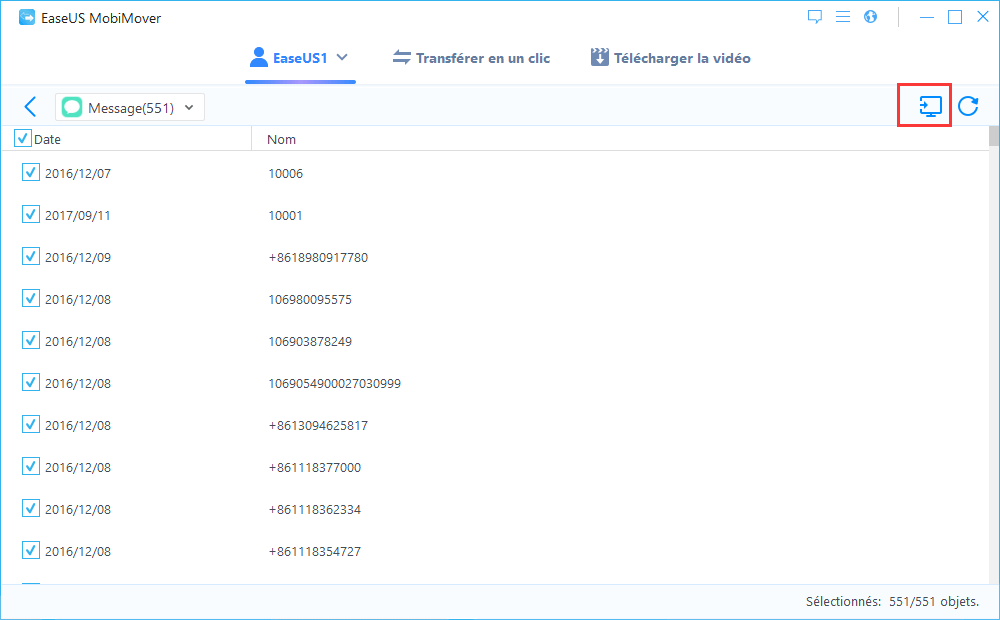
Étape 3. Sélectionnez les messages, y compris les messages texte (SMS) et les iMessages, que vous voulez sauvegarder de votre iPhone vers l'ordinateur et cliquez sur le bouton "Transférer vers le PC". Après cela, MobiMover commencera à télécharger automatiquement les messages texte de votre iPhone vers l'ordinateur. Lorsqu'il a terminé, vous pouvez aller dans le dossier sélectionné pour vérifier les messages. (Les éléments seront enregistrés dans un fichier HTML sur votre ordinateur, vous devez donc l'ouvrir avec un navigateur pour voir ses détails).
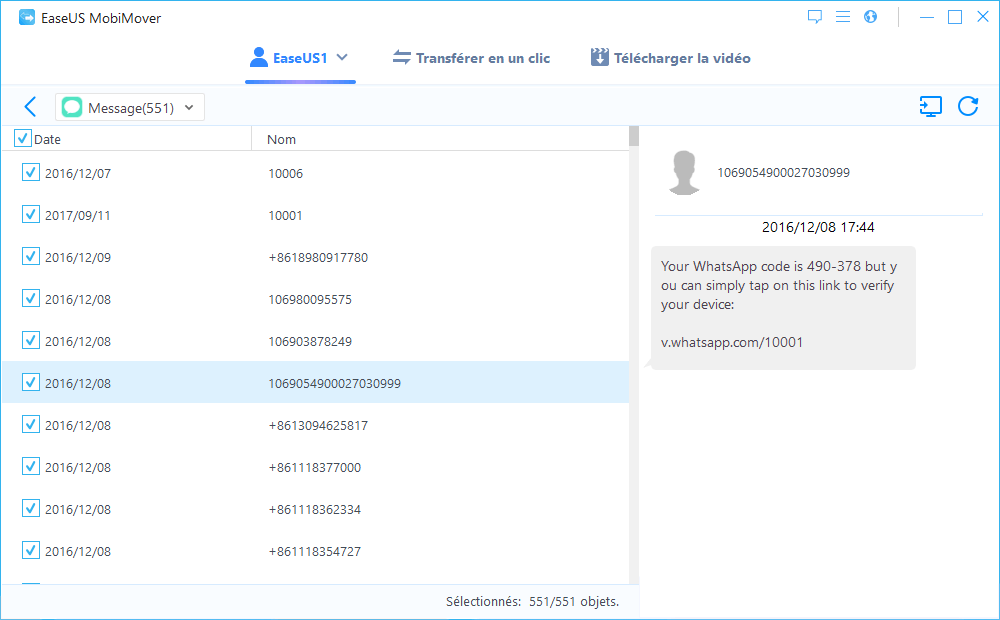
Après avoir enregistré les messages texte d'un iPhone en tant que fichier HTML, il ne vous reste plus qu'une procédure à suivre pour convertir vos messages iPhone en PDF.
Partie 2. Comment exporter les messages texte d'un iPhone au format PDF
Après avoir transféré les messages texte de votre iPhone sur l'ordinateur sous forme de fichier HTML, vous pouvez maintenant enregistrer le fichier au format PDF dans le navigateur directement. (Chrome est pris comme exemple dans cet article).
Étape 1. Ouvrez les messages iPhone que vous venez d'exporter sur votre ordinateur avec Chrome.
Étape 2. Cliquez sur "Ctrl + P".
Étape 3. Sous les paramètres, cliquez sur "Modifier..." à côté de "Destination" et sélectionnez "Enregistrer en PDF".
Étape 4. Tapez sur "Enregistrer" sur l'écran et choisissez un dossier pour enregistrer le fichier PDF.
De la même manière, vous pouvez également imprimer les SMS depuis iPhone si vous en avez besoin.
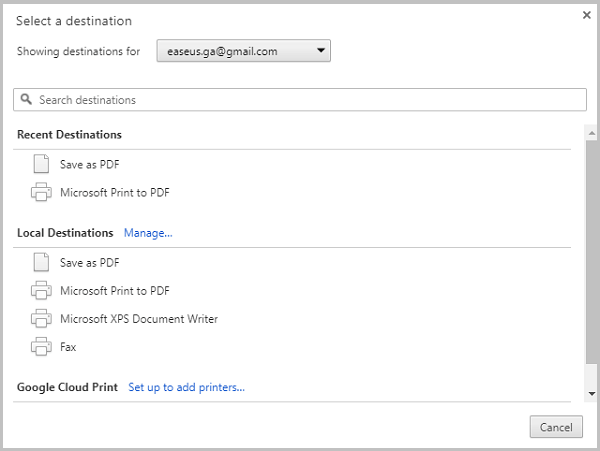
Voilà, c'est fait. Si vous avez suivi les étapes ci-dessus, vous avez maintenant réussi à exporter vos messages texte de l'iPhone en tant que document PDF.
Comment exporter les messages texte d'un iPhone au format PDF avec des solutions payantes
Si vous êtes prêt à payer pour exporter des messages texte de l'iPhone au format PDF, il existe d'autres options pour vous.
Il existe des applications iOS qui permettent d'exporter des messages texte d'un iPhone vers des fichiers PDF, photo ou vidéo. Il existe également des programmes de bureau qui prennent en charge l'enregistrement des messages de l'iPhone dans un fichier PDF. La plupart d'entre eux exigent que vous payiez pour le service.
Ainsi, si cela ne vous dérange pas de dépenser de l'argent pour exporter les messages texte de l'iPhone en PDF, vous pouvez rechercher une telle application ou un tel programme dans l'App Store ou dans un navigateur. Laissez-moi vous montrer comment utiliser l'application iOS appelée Messages & SMS Export to PDF pour exporter les messages texte de l'iPhone.
Étape 1. Téléchargez et installez l'application sur votre appareil iOS depuis l'App Store.
Étape 2. Ouvrez l'application et allez à "Exportation de messages".
Étape 3. Choisissez "Messages Stitch" et suivez les instructions à l'écran pour exporter les messages texte de l'iPhone vers un document PDF.
Ensuite, vous pouvez transférer les fichiers PDF sur un ordinateur pour imprimer le fichier PDF.
Pour conclure
Maintenant, non seulement vous savez comment sauvegarder gratuitement les messages texte d'un iPhone sur un PC, mais vous apprenez aussi les étapes faciles pour exporter les messages texte d'un iPhone au format PDF. Que vous souhaitiez faire une sauvegarde de vos conversations textuelles importantes ou enregistrer vos messages iPhone au format PDF pour les rendre lisibles sur l'ordinateur, vous pouvez le faire facilement comme vous le souhaitez.
Cette page vous a-t-elle été utile ?
Mis à jour par Nathalie
Nathalie est une rédactrice chez EaseUS depuis mars 2015. Elle est passionée d'informatique, ses articles parlent surtout de récupération et de sauvegarde de données, elle aime aussi faire des vidéos! Si vous avez des propositions d'articles à elle soumettre, vous pouvez lui contacter par Facebook ou Twitter, à bientôt!
Articles liés
-
3 Méthodes simples pour transférer les contacts de Mac à l'iPhone sans iTunes
![author icon]() Lionel/07/11/2025
Lionel/07/11/2025 -
Comment transférer les applications d'un ipad à un autre
![author icon]() Lionel/07/11/2025
Lionel/07/11/2025 -
Comment transférer des photos de Windows 10 vers un iPhone avec ou sans iTunes
![author icon]() Lionel/07/11/2025
Lionel/07/11/2025 -
[Résolu] Impossible d'importer des photos d'iPhone vers Mac? Solutions ici!
![author icon]() Lionel/07/11/2025
Lionel/07/11/2025
EaseUS MobiMover

Transfert et sauvegarde de données en un clic !
Prend en charge iOS et Android
Transférer maintenantSujets tendance
Conseils pour transfert iOS
- Transférer des fichiers de l'iPhone vers le PC
- Transférer des données d'un iPhone cassé vers un nouvel iPhone
- Sauvegarder iPhone sans iTunes
- Transférer des fichiers d'un Mac à un iPad
- Supprimer des applications sur iPhone et iPad
- Transférer WhatsApp d'un iPhone à un autre
- Convertir HEIC en JPG par lots
- Télécharger des vidéos Youtube sur iPad




